Se o seu Mac está apresentando lentidão, ruídos constantes da ventoinha ou problemas com a bateria, pode ser um sinal de que algo não está bem. Felizmente, muitas vezes a solução é mais simples do que parece. Vamos explorar alguns problemas comuns em Macs e como você pode resolvê-los.
Reinicializações Inesperadas e Frequentes
Reinicializações súbitas e repetitivas, especialmente aquelas que exibem um aviso na tela, são conhecidas como “kernel panics”. Este é o equivalente da Apple à “Tela Azul da Morte” do Windows, e geralmente vem acompanhado da mensagem “Seu computador foi reiniciado devido a um problema”.
Diversos fatores podem causar um kernel panic. Pode ser um problema de hardware, como a memória RAM ou o processador. Um periférico defeituoso conectado ao Mac também pode ser o culpado, ou até mesmo a falta de espaço em disco. Embora kernel panics ocasionais sejam normais, se eles ocorrerem várias vezes por semana, é hora de investigar.
Se o seu Mac está tendo kernel panics com frequência, experimente as seguintes soluções:
- Desconecte todos os periféricos. Se o problema ocorrer apenas com um dispositivo específico conectado, como uma webcam, deixe-o desconectado por um tempo para ver se o problema persiste.
- Verifique se há espaço livre suficiente no disco. Se necessário, apague arquivos para liberar espaço.
- Utilize o memtest86 para verificar a memória RAM. Este teste é executado fora do macOS, a partir de um pendrive bootável. Caso encontre problemas, a substituição da RAM pode ser uma solução.
- Execute o Apple Diagnostics. Para isso, reinicie o Mac e pressione a tecla “D” durante a inicialização. O sistema fará uma verificação de hardware e reportará quaisquer problemas encontrados.
- Inicie o Mac em Modo de Segurança. Ao ligar o Mac, segure a tecla “Shift”. Este modo desativa extensões de kernel de terceiros que possam estar causando o problema, além de verificar e corrigir erros no disco.
- Reinstale o macOS do zero. Esta é uma medida mais drástica, mas pode resolver problemas causados por software.
Travamentos e Falhas de Aplicativos
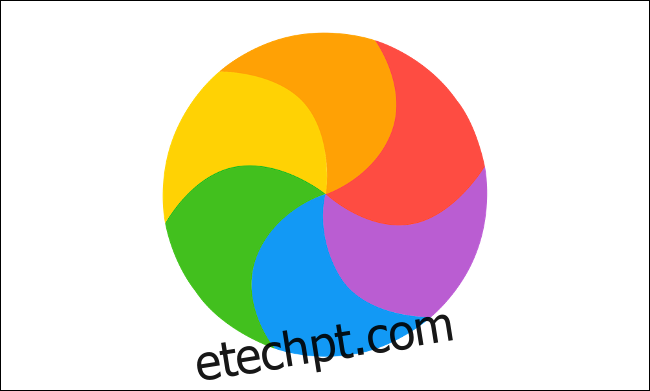
O “cursor giratório da morte” aparece com frequência? Aplicativos param de responder, ficam lentos ou fecham inesperadamente? O seu Mac trava repentinamente sem motivo aparente?
Várias situações podem causar esses problemas. A falta de espaço em disco é um culpado comum, especialmente ao despertar o Mac do modo de suspensão. Problemas com a memória RAM ou armazenamento, ou simplesmente um uso excessivo de recursos, também podem estar por trás dos travamentos.
Se você está enfrentando esses problemas, experimente as seguintes soluções:
- Libere espaço em disco. Tente manter cerca de 10 GB de espaço livre para as operações de manutenção do macOS. Apague arquivos desnecessários e mova outros para um disco externo.
- Execute o memtest86 para verificar a memória RAM e o Apple Diagnostics (segurando a tecla “D” ao iniciar) para outros problemas de hardware.
- Abra o Utilitário de Disco e verifique o disco rígido (para máquinas com HDD). Caso encontre erros, use a opção “Reparar Disco”. Isso pode isolar setores defeituosos, impedindo o macOS de armazenar dados nessas áreas problemáticas.
- Reinstale o macOS. Essa medida eliminará problemas relacionados a software e pode liberar espaço em disco, melhorando o desempenho do seu Mac.
- Reduza o consumo de recursos. Se o problema for o hardware envelhecido, troque aplicativos pesados como o Chrome por opções mais leves como o Safari. Use aplicativos como o SimpleNote e o GIMP em vez de Evernote e Photoshop.
Redução da Vida Útil da Bateria
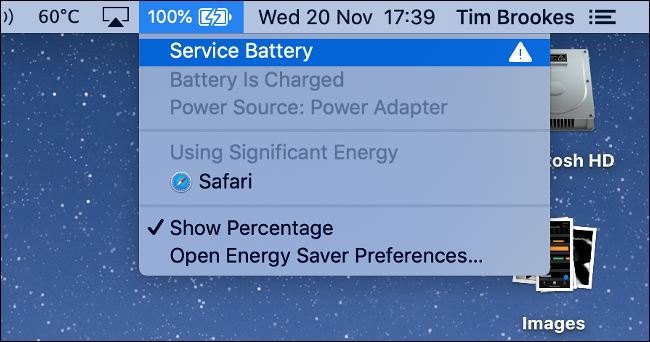
As baterias não são eternas e, com o tempo, mostram sinais de envelhecimento. A duração da carga diminui, e às vezes a bateria mal consegue manter a carga. Embora a substituição da bateria seja uma opção, há outras medidas que você pode tentar.
Problemas de energia também podem indicar falhas no System Management Controller (SMC). Este chip em Macs com processador Intel gerencia operações de baixo nível, incluindo o comportamento do LED de carregamento e o controle da ventoinha.
Se você está tendo problemas com a bateria, tente estas soluções:
- Verifique a saúde da bateria. O macOS informa o estado da bateria, o número de ciclos de carga e se é hora de substituí-la.
- Redefina o System Management Controller (SMC). Se a bateria estiver em bom estado, redefinir o SMC pode resolver problemas de energia, como o Mac não carregar.
- Otimize o uso da bateria. Adote esta prática, especialmente ao usar o Mac sem uma fonte de energia.
- Ajuste seus hábitos de uso. Monitore o consumo de energia dos aplicativos usando o Monitor de Atividade. Execute tarefas pesadas, como edição de vídeo e fotos, apenas quando o Mac estiver conectado à tomada. Use o Safari para navegar, já que ele é mais eficiente que o Chrome ou o Firefox.
O Mac Não Inicia

Muitos entram em pânico quando o computador não liga corretamente. Pode aparecer uma tela preta ou cinza, um ponto de interrogação ou uma mensagem de erro. Assim como as falhas do sistema, diversas razões podem impedir o Mac de ligar. Pode ser um problema com um cabo, o SMC, uma atualização de software ou uma instalação de sistema operacional com defeito.
Se o seu Mac não está ligando, tente as seguintes soluções:
- Verifique os cabos. Certifique-se de que tudo está corretamente conectado e que a tomada está funcionando.
- Inicie em Modo de Segurança. Ao ligar o Mac, segure a tecla “Shift”. Este modo verifica o disco e liga o computador com o mínimo necessário para funcionar. Depois disso, reinicie o sistema normalmente.
- Siga uma lista de verificação. Existem diversos procedimentos adicionais de solução de problemas que podem ser úteis se as etapas básicas não funcionarem.
- Reinstale o macOS. Se tudo mais falhar, você pode iniciar no modo de recuperação e reinstalar o sistema operacional.
Comportamento Errado da Ventoinha, Problemas de LED e de Energia
O System Management Controller (SMC) é responsável por operações de baixo nível que não dependem diretamente do sistema operacional. Essas operações ocorrem antes mesmo da inicialização do sistema e, em Macs com processadores Intel, o chip SMC é quem as controla.
Se o SMC apresenta algum problema, você pode encontrar ventoinhas funcionando constantemente, problemas com os LEDs indicadores e bateria, ou com as luzes de fundo do teclado. Além disso, podem ocorrer desligamentos repentinos e recusa em ligar.
O SMC também pode causar problemas com o carregamento da bateria, periféricos externos não sendo reconhecidos e baixo desempenho mesmo sob pouca carga do processador. Esses problemas, embora incômodos, podem afetar seriamente a maneira como você usa sua máquina.
Felizmente, a solução é simples: basta redefinir o SMC do seu Mac.
Se o seu MacBook Pro 2019 está com as ventoinhas funcionando o tempo todo, reinicie o SMC.
Funciona assim:
Desligue o Mac.
Mantenha o botão de energia pressionado por 10 segundos.
Solte o botão.
Pressione o botão de energia novamente rapidamente.
A velocidade da ventoinha deve voltar ao normal.
– Todd Bruss (@StarPlayrX) 12 de novembro de 2019
O Mac “Esquece” as Configurações

Quando o Mac é desligado, muitas configurações como a resolução da tela, o disco de inicialização, o fuso horário e o volume são armazenadas na memória NVRAM ou PRAM.
Em alguns casos, essas configurações podem ser perdidas. Seu Mac pode iniciar a partir de um disco diferente do padrão ou você pode ter que redefinir o tempo e a resolução após cada reinicialização.
Para corrigir esses problemas, é necessário redefinir a NVRAM/PRAM do seu Mac.
Superaquecimento do Mac
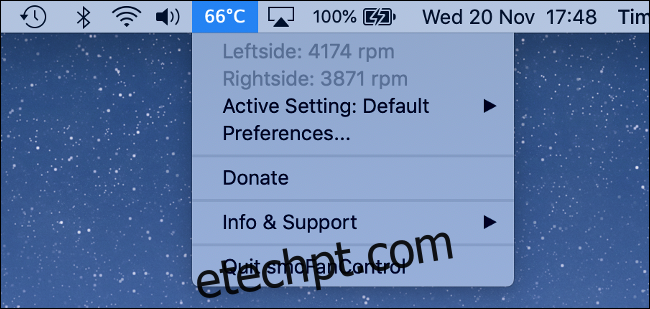
Se o seu Mac está superaquecendo, é bem provável que você sinta o calor. Outros sinais incluem a diminuição da velocidade do processador (para gerar menos calor) e reinicializações aleatórias. Para verificar a temperatura interna, use um aplicativo como o smcFanControl.
O superaquecimento pode indicar um problema mais sério, como uma falha no sistema de resfriamento ou nos sensores de temperatura. Caso continue usando o Mac superaquecido, você pode danificá-lo, já que hardware e calor não se misturam.
Se o seu Mac está superaquecendo, tente as seguintes soluções:
- Redefina o SMC. Como ele controla as ventoinhas, a redefinição pode resolver o problema.
- Leve seu Mac para uma assistência técnica. Se você não ouvir o ruído das ventoinhas, é possível que haja um problema no sistema de resfriamento ou no sensor de temperatura. Um técnico poderá diagnosticar e reparar o problema.
O Mac Não Desliga Corretamente
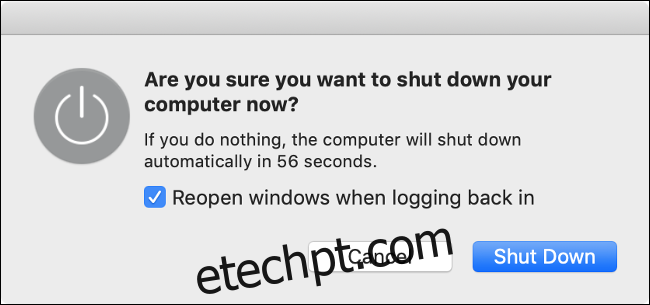
Um Mac que não desliga não é tão comum ou preocupante quanto um que não liga. No entanto, se isso acontecer com frequência, é provável que um software de terceiros esteja impedindo o processo de desligamento.
Se o seu Mac não está desligando, tente as seguintes soluções:
- Feche todos os aplicativos abertos. Force o fechamento de aplicativos que não respondem. Use o Monitor de Atividade para verificar processos que não estão funcionando. Após fechar tudo, tente desligar o Mac novamente.
- Desconecte todos os periféricos. Ejetar com segurança todos os discos externos antes de desconectá-los.
- Force o desligamento do Mac. Mantenha pressionado o botão de energia (ou o leitor de impressão digital Touch ID) até que a tela fique preta.
- Experimente as soluções de nossa lista de verificação. Se as sugestões acima não funcionarem, consulte um guia de solução de problemas mais detalhado.
Obtenha Ajuda da Apple
Mesmo que seu Mac não esteja mais na garantia ou não esteja coberto pelo AppleCare, você ainda pode levá-lo a uma loja da Apple. Um técnico pode executar diagnósticos específicos para o seu modelo, buscando problemas de hardware. Embora existam cópias não oficiais dessas ferramentas, não há muito mais que você possa fazer por conta própria.
A Apple irá informá-lo sobre a necessidade de reparos e você pode decidir se vale a pena. Em alguns casos, pode ser melhor comprar um novo modelo. A Apple não cobra nada, a menos que você concorde com o reparo ou substituição do hardware.